• مسجل في: حلول إصلاح الهاتف • حلول مجربة
كم مرة فكرت في الاحتفاظ بمجموعة معيّنة من صورك العزيزة معك إلى الأبد؟ أعتقد، كل يوم، أليس كذلك؟ حيث لا تريد أبدًا أن تفقد صور رحلتك المفضلة وذكرياتك الخاصة.
ولكن في أحد الأيام الجميلة، تستيقظ في الصباح وتفتح تطبيق الصور في جهاز iPhone 11/11 Pro (Max) وتجد أن بعض صورك المفضلة قد اختفت منه. قد يكون هذا بسبب الحذف الغير مقصود كما لو كنت قد حذفت بعضًا منها عندما كنت تشعر بالنعاس. أو لأسباب أُخرى أيضًا، يمكن أن يحدث هذا. أياً كان، فإن الخبر السار هو أنه لا يزال بإمكانك استعادة صورك المحذوفة على iPhone 11/11 Pro (Max). كيف؟ حسناً! ستتعرف عندما تقرأ هذه المقالة بعناية. سنقوم بتغطية 7 طرُق مفيدة ستتيح لك استعادة صورك المختفية من iPhone 11/11 Pro (Max). إليك ذلك!
- الجزء 1: قم بتسجيل الدخول باستخدام معرّف iCloud الصحيح على جهاز iPhone 11/11 Pro (Max)
- الجزء 2: نقرة واحدة لاسترداد الصور من iCloud أو iTunes
- الجزء 3: تحقق مما إذا كانت الصور مخفية في iPhone 11/11 Pro (Max)
- الجزء 4: ابحث عنهم في الألبوم المحذوف مؤخرًا في iPhone 11/11 Pro (Max)
- الجزء 5: قم بتشغيل صور iCloud من إعدادات iPhone 11/11 Pro (Max)
- الجزء 6: اعثر على صورك في icloud.com
- الجزء 7: استرجع الصور المفقودة باستخدام مكتبة صور iCloud
الجزء 1: قم بتسجيل الدخول باستخدام معرّف iCloud الصحيح على جهاز iPhone 11/11 Pro (Max)
أهم الاشياء أولاً! قد يكون أحد الأسباب التي تجعلك تواجه صورًا مفقودة من iPhone 11/11 Pro (Max) هو استخدام معرّف Apple أو iCloud مختلف لتسجيل الدخول. تحتاج إلى التأكد من أنك تستخدم المعرف الصحيح ولا تستخدم المعرفات غير الصحيحة. قد يؤدي هذا إلى اختفاء صورك ولن تظل صورك أو مقاطع الفيديو محدثة. لإنقاذ نفسك من مثل هذه المشاكل، من المهم حقًا تسجيل الدخول باستخدام معرّف Apple الصحيح.
إذا كنت ترغب في التحقق من معرّف Apple الخاص بك، فما عليك سوى التوجّه إلى "الإعدادات" وانتقل إلى اسمك في الأعلى.
ستتمكن من رؤية معرّف Apple الخاص بك الذي قمت بتسجيل الدخول منه حاليًا. إذا لم يكن هذا صحيحًا، فانتقل لأسفل وانقر على "تسجيل الخروج". إذا كان صحيحًا، فقم بتسجيل الخروج ثم تسجيل الدخول مرة أُخرى لاستكشاف المشكلة وإصلاحها.
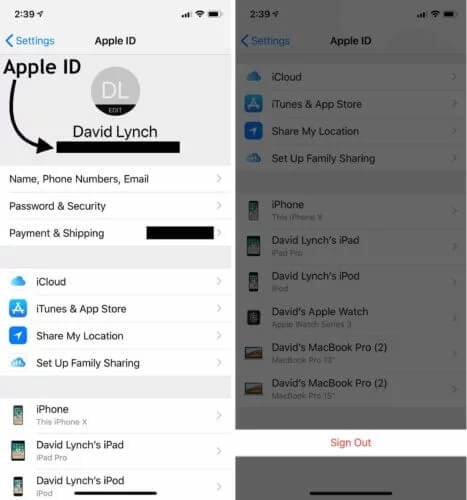
الجزء 2: نقرة واحدة لاسترداد الصور من iCloud أو iTunes
في حالة عدم جدوى الطريقة المذكورة أعلاه، فإن أفضل الطرق وأكثرها موصى به لاستعادة الصور المحذوفة على iPhone 11/11 Pro (Max) هي Dr.Fone – Data Recovery (iOS). تهدف هذه الأداة إلى استرداد البيانات المحذوفة من iPhone في دقائق. يمكنك بسهولة استعادة مقاطع الفيديو والصور والرسائل والملاحظات وغير ذلك الكثير. وهو متوافق مع جميع موديلات iOS وحتى أحدثها. بأداء سلس ونتائج إيجابية دائمة، استطاع أن يحقق الحب من قِبل ملايين المستخدمين وأعلى معدل نجاح. دعنا نعرف كيف يمكنك استخدامه.
كيفية استعادة الصور المحذوفة على iPhone 11/11 Pro (Max) باستخدام Dr.Fone – Data Recovery (iOS)
الخطوة 1: قم بتشغيل الأداة
أولاً وقبل كل شيء، انقر فوق أي من الزرين أعلاه وقم بتنزيل الأداة على جهاز الكمبيوتر الخاص بك. بمجرد الانتهاء من ذلك، ما عليك سوى اتّباع إجراء التثبيت. بعد ذلك، افتح البرنامج وانقر على وحدة "استرداد" من الواجهة الرئيسية.

الخطوة 2: اختر وضع الاسترداد
قم بتوصيل جهاز iOS بجهاز الكمبيوتر الآن. اضغط على "استرداد بيانات iOS" من الشاشة التالية ثم حدد "الاسترداد من ملف نسخة iTunes احتياطي" من اللوحة اليسرى.

الخطوة 3: اختر ملف النسخ الاحتياطي للفحص
الآن، يمكنك رؤية ملفات النسخ الاحتياطي مُدرجة على الشاشة. انقر فوق الذي تريده واضغط ببساطة على "بدء الفحص". دع الملفات يتم فحصها الآن.

الخطوة 4: معاينة واسترداد
عند اكتمال الفحص، سيتم إدراج البيانات من ملف النسخ الاحتياطي المحدد على الشاشة. ستكون في النموذج المصنف ويمكنك معاينتها بسهولة. يمكنك ببساطة استخدام ميزة البحث أيضًا وكتابة اسم الملف للحصول على نتائج سريعة. ما عليك سوى اختيار العناصر التي تريدها والنقر فوق الزر "استرداد".

الجزء 3: تحقق مما إذا كانت الصور مخفية في iPhone 11/11 Pro (Max)
هناك احتمال أنك حاولت إخفاء بعض صورك ونسيت ذلك الآن. إذا سبق لك القيام بذلك، فلن تظهر الصور المُختارة في تطبيق الصور الخاص بك. سيتم إخفاؤها تمامًا حتى تذهب إلى الألبوم "المخفي" للوصول إليها أو إظهارها. وبالتالي، ليست هناك حاجة للبحث عن طرُق لاستعادة الصور المحذوفة على iPhone 11/11 Pro (Max) حيث لم يتم حذف الصور بالفعل. عليك فقط السحب للألبوم المخفي وسنذكر أدناه كيف يمكنك القيام بذلك.
- ما عليك سوى تشغيل تطبيق "الصور" في جهاز iPhone 11/11 Pro (Max) وانتقل إلى "الألبومات".
- اضغط على "مخفي".
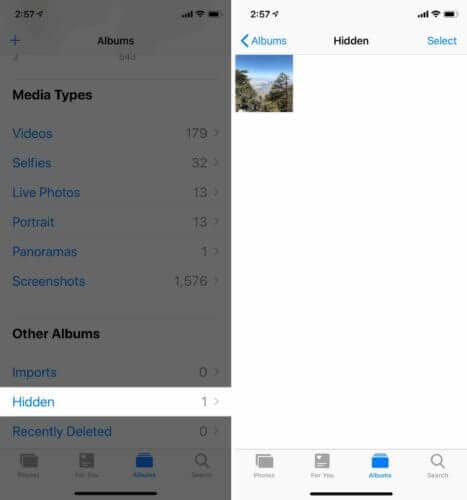
- يمكنك البحث عن الصور التي تعتقد أنها مفقودة. إذا كانوا موجودين في هذا المجلد، فما عليك سوى النقر على زر المشاركة متبوعًا بـ "إظهار".
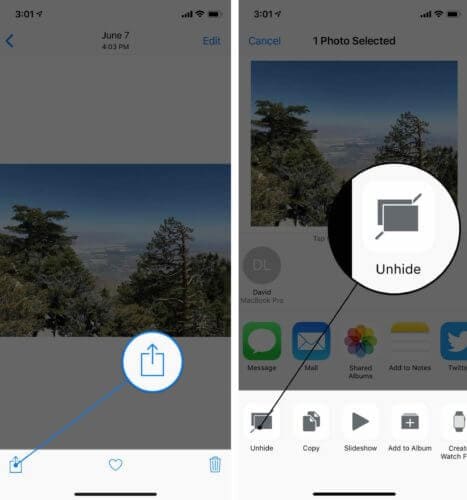
- يمكنك الآن مشاهدة هذه الصور في ألبوم الكاميرا الخاص بك الآن.
الجزء 4: ابحث عنهم في الألبوم المحذوف مؤخرًا في جهاز iPhone الخاص بك 11/11 Pro (Max)
في كثير من الأحيان نحذف الصور عن طريق الخطأ ولا ندرك ميزة "المحذوفة مؤخرًا" في iPhone. هذه ميزة في تطبيق "الصور" تخزّن صورك المحذوفة لمدة تصل إلى 30 يومًا. بعد الوقت المحدد، يتم حذف الصور أو مقاطع الفيديو نهائيًا من iPhone. لذلك، يمكن أن تنقذك هذه الطريقة إذا اختفت صورك الحديثة من iPhone 11/11 Pro (Max). قد يكونوا في الألبوم المحذوف مؤخرًا. للعثور عليهم، كل ما تحتاجه هو:
- افتح تطبيق "الصور" وانقر على "الألبومات".
- ابحث عن خيار "تم حذفه مؤخرًا" أسفل عنوان "ألبومات أُخرى".
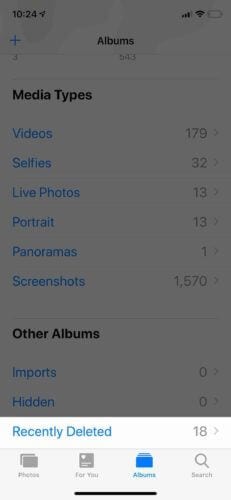
- تحقق مما إذا كانت الصور المفقودة موجودة في المجلد وحددها. للحصول على صور متعددة، اضغط على خيار "تحديد" وتحقق من الصور / مقاطع الفيديو الخاصة بك.
- انقر على "استرداد" في النهاية واسترجع صورك.
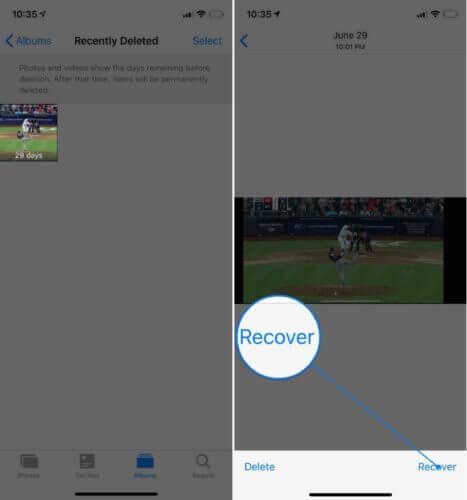
الجزء 5: قم بتشغيل صور iCloud من إعدادات iPhone 11/11 Pro (Max)
في حالة عدم قدرتك على استعادة الصور المحذوفة على iPhone 11/11 Pro (Max) باستخدام الطرق المذكورة أعلاه، يمكن لـ صور iCloud القيام بالخدعة. تم تصميم صور iCloud بشكل أساسي للاحتفاظ بالصور ومقاطع الفيديو الخاصة بك بأمان ويمكن الوصول إليها في أي وقت. قد يكون هذا هو السبب في أن صورك تبدو مفقودة من iPhone 11/11 Pro (Max). ببساطة، إذا تم تشغيل صور iCloud الخاصة بك، فقد لا تتمكن من رؤية الصور على جهازك ولكن في iCloud.
- افتح "الإعدادات" على جهاز iPhone 11/11 Pro (Max) الخاص بك.
- مرر للأسفل وانقر على "الصور".
- قم بتشغيل الزر وتمكين "صور iCloud"
- بعد تشغيله، قم بتشغيل Wi-Fi وانتظر حتى تتم مزامنة iPhone الخاص بك مع iCloud. في غضون دقائق، ستتمكن من البحث عن الصور المفقودة.
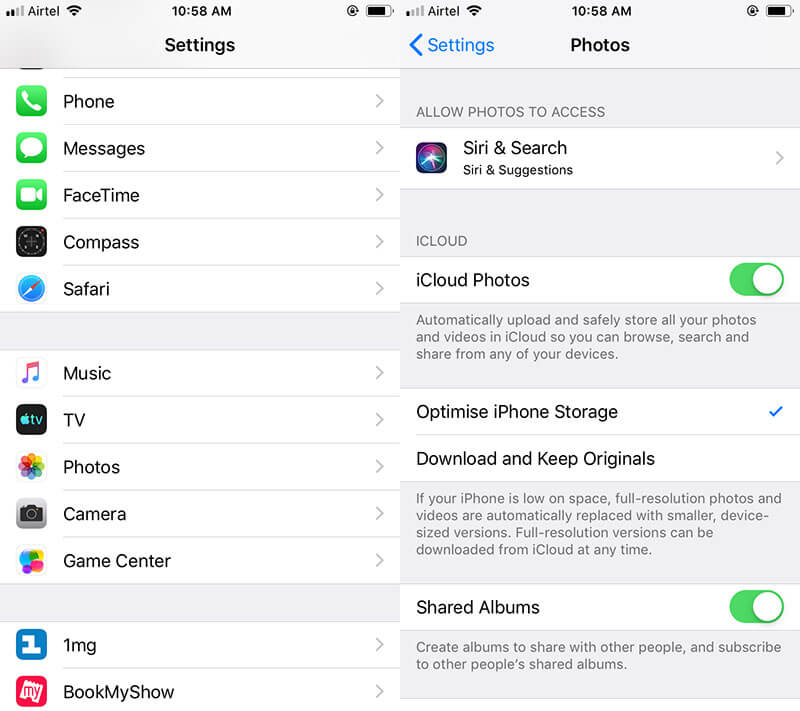
الجزء 6: ابحث عن صورك في icloud.com
مثل الطريقة الرابعة، يقوم موقع iCLoud.com أيضًا بتخزين الصور المحذوفة مؤخرًا. ويمكنك استعادة الصور المحذوفة على iPhone 11/11 Pro (Max) التي تم حذفها خلال آخر 40 يومًا. لذلك، نقدم هذه الطريقة التالية التي يجب اتباعها عند اختفاء صورك من iPhone 11/11 Pro (Max). هنا هو ما عليك القيام به:
- ببساطة قم بزيارة متصفحك وانتقل إلى iCloud.com.
- سجّل الدخول باستخدام المعرّف الخاص بك وانقر على أيقونة "الصور".
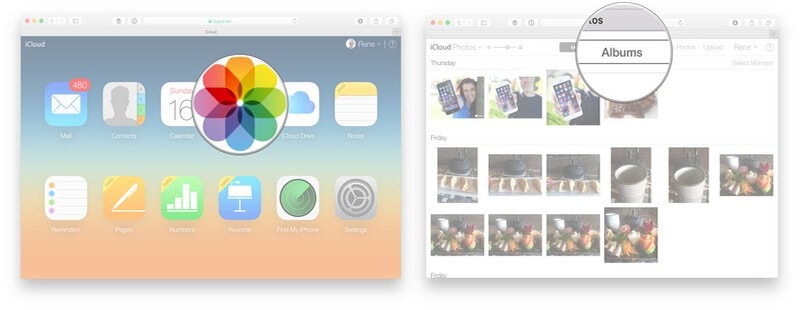
- اختر "ألبومات" متبوعًا بألبوم "تم حذفه مؤخرًا".
- حدد الصور التي تعتقد أنها فاتتك من جهازك.
- ببساطة اضغط على "استرداد" أخيراً.
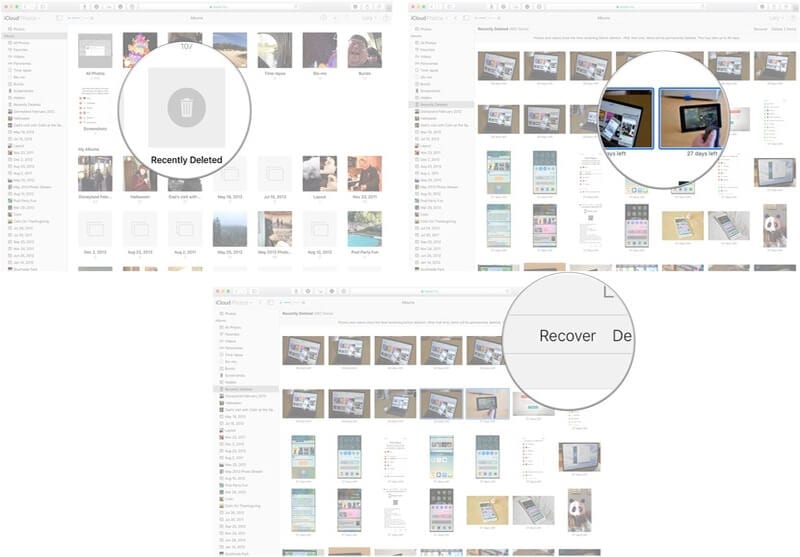
- يمكنك الآن نقل الصور التي تم تحميلها إلى جهاز iPhone الخاص بك.
الجزء 7: استرجع الصور المفقودة باستخدام مكتبة صور iCloud
الطريقة الأخيرة التي يمكنك من خلالها استعادة الصور المحذوفة على iPhone 11/11 Pro (Max) هي بمساعدة مكتبة صور iCloud. للقيام بذلك، يمكنك اتّباع الخطوات أدناه.
- افتح "الإعدادات" على جهاز iPhone الخاص بك وانتقل إلى معرف Apple الخاص بك في الأعلى.
- اضغط على "iCloud" واختر "الصور".
- قم بتشغيل "مكتبة صور iCloud".
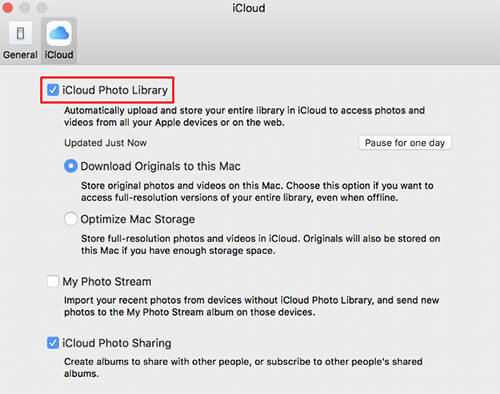
- قم بتشغيل Wi-Fi الآن وانتظر بضع دقائق. انتقل إلى تطبيق "الصور" الآن وتحقق مما إذا كانت صورك قد عادت.
iPhone خطأ
- استعادة بيانات iPhone
- استرداد علامات تبويب Safari المحذوفة من iPad
- إلغاء حذف مقاطع فيديو iPod
- استعادة البيانات المحذوفة أو المفقودة من iPhone 6 Plus
- استعادة البيانات من جهاز iPad التالف بسبب المياه
- استعادة الفيلم المفقود من iPod
- استرداد البيانات المفقودة من جهاز iPhone مكسور
- استعادة البيانات من كلمة مرور iPhone
- استعادة رسائل الصور المحذوفة من iPhone
- استرداد مقاطع الفيديو المحذوفة من iPhone
- استعادة بيانات iPhone لا تعمل بشكل دائم
- برنامج Internet Explorer لأجهزة iPhone
- استرداد البريد الصوتي المحذوف
- تعليق iPhone على شاشة شعار Apple
- جهات الاتصال مفقودة بعد تحديث iOS 13
- أفضل 10 برامج لاستعادة بيانات iOS
- حلول مشاكل iPhone
- iPhone "مشكلة إعدادات"
- إصلاح فون الرطب
- iPhone "مشاكل لوحة المفاتيح"
- iPhone "مشكلة الصدى"
- iPhone "مستشعر القرب"
- iPhone مقفلة
- iPhone "مشاكل الاستقبال"
- مشاكل iPhone 6
- مشاكل الهروب من السجن iPhone
- iPhone "مشكلة الكاميرا"
- iPhone "مشاكل التقويم"
- iPhone "مشكلة الميكروفون"
- فون تحميل المشكلة
- iPhone "القضايا الأمنية"
- iPhone "مشكلة الهوائي"
- الحيل فون 6
- العثور على iPhone بلدي مشاكل
- iPhone المسألة فيس تايم
- iPhone مشكلة GPS
- iPhone مشكلة فيس بوك
- iPhone "مشاكل الصوت"
- iPhone "مشكلة اتصال"
- مشكلة منبه iPhone
- iPhone "المراقبة الأبوية"
- إصلاح فون الإضاءة الخلفية
- iPhone "حجم المشكلة"
- تنشيط فون 6s
- iPhone المحموم
- iPhone جهاز الالتقاط الرقمي
- استبدال البطارية فون 6
- iPhone البطارية
- iPhone "شاشة زرقاء"
- iPhone "للبطارية"
- iPhone "مشكلة البطارية"
- استبدال iPhone الشاشة
- iPhone "شاشة بيضاء"
- فون متصدع الشاشة
- إعادة تعيين كلمة المرور في البريد الصوتي
- iPhone "مشكلة استدعاء"
- iPhone "مشكلة الجرس"
- iPhone "مشكلة الرسائل النصية"
- iPhone "لا مشكلة الاستجابة"
- iPhone "مشاكل المزامنة"
- مشاكل شحن iPhone
- iPhone "مشاكل البرامج"
- iPhone "سماعة رأس المشاكل"
- iPhone "مشاكل الموسيقى"
- iPhone "مشاكل البلوتوث"
- iPhone "مشاكل البريد الإلكتروني"
- تحديد فون مجددة
- iPhone لا يمكن الحصول على اتصال بريد
- iPhone هو "توصيل ذوي" لايتون